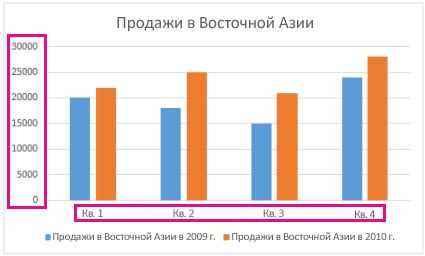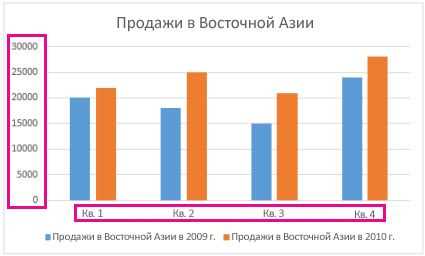
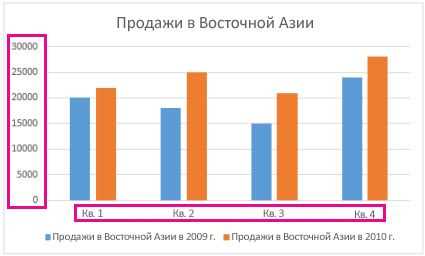
Excel — это мощный инструмент для создания и представления данных в виде графиков. Одним из важных аспектов при работе с графиками в Excel является настройка осей и корректное масштабирование данных. Правильная настройка осей поможет выделить ключевую информацию на графике, а масштабирование позволит адекватно отобразить значения и сравнивать их между собой.
Перед тем, как начать настройку осей и масштабирование графиков в Excel, важно понять основные понятия и термины, используемые в этом процессе. Ось X обычно представляет собой горизонтальную ось, на которой отображаются независимые переменные. Ось Y, в свою очередь, является вертикальной осью, на которой отображаются зависимые переменные. Каждая ось имеет свою надпись, единицы измерения и масштаб для отображения данных.
Настройка осей в Excel может быть выполнена путем изменения их форматирования, добавления или удаления делений, настройки размеров и масштабов осей. Масштабирование графиков позволяет изменять видимую область данных, делая ее более понятной и информативной. Для этого можно изменять диапазоны значений на осях, а также использовать различные типы масштабирования, такие как логарифмическое или линейное.
Основные принципы настройки осей и масштабирования графиков в Excel
В Excel оси графиков играют важную роль в отображении данных. Правильная настройка осей позволяет четко представить данные и улучшить их визуальное восприятие. Для достижения наилучшего результата важно учитывать несколько основных принципов настройки осей и масштабирования графиков.
1. Выбор подходящего типа графика
При создании графика важно выбрать подходящий тип графика, который наилучшим образом отображает данные и позволяет выделить необходимую информацию. В Excel представлены различные типы графиков, такие как линейные, столбчатые, круговые и др. Каждый тип графика имеет свои особенности и применяется в зависимости от особенностей данных.
2. Настройка масштаба осей
Масштабирование осей графика позволяет подстроить его под данные и отобразить их с наибольшей ясностью. Для этого можно изменить минимальное и максимальное значение оси, автоматический выбор значений делений и их шага. Важно учитывать, что масштабирование осей должно быть балансным, чтобы не исказить данные и не создать иллюзию изменений, которых на самом деле нет.
3. Отображение необходимых делений
При настройке осей важно определить, какие деления необходимо отображать на графике. Деления могут быть числовыми, временными, категориальными и т.д. Выбор подходящих делений позволяет более точно представить данные и облегчить их интерпретацию.
4. Настройка названий осей и легенд
5. Использование дополнительных элементов и настроек
Помимо основных настроек, Excel предлагает ряд дополнительных элементов и настроек, которые позволяют улучшить внешний вид и функциональность графиков. Например, можно добавить сетку для более точного чтения данных, изменить цвета и стиль линий, добавить дополнительные метки и т.д. Правильное использование этих дополнительных элементов позволяет создать более эффективный и информативный график.
Важность настройки осей и масштабирования графиков
Масштабирование графиков также является важной задачей при создании графиков в Excel. Правильное масштабирование гарантирует, что все данные в графике будут визуально представлены без потери информации. Если график масштабирован неправильно, то данные могут быть искажены или становиться нечитаемыми.
Таким образом, настройка осей и масштабирование графиков являются неотъемлемыми элементами процесса создания графиков в Excel. Они выполняют важную функцию в передаче информации и позволяют читателям легко и точно интерпретировать данные. Без правильной настройки осей и масштабирования графики могут быть непонятными и объективно несведущим пользователям, что создает проблемы в эффективной коммуникации данных.
Какие оси и масштабы могут быть на графиках в Excel
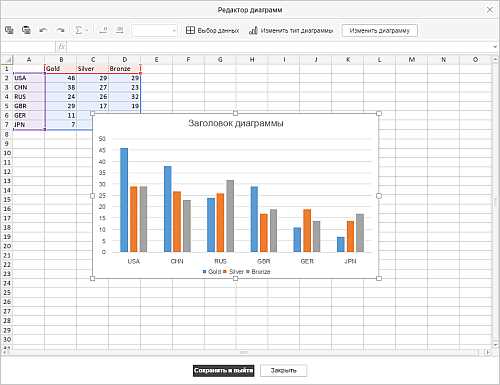
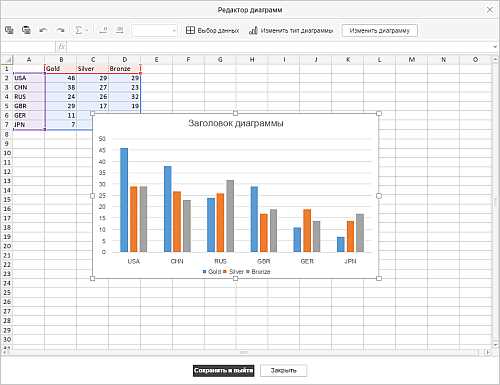
На графиках в Excel можно настроить различные оси и масштабы в зависимости от требуемого вида источника данных. Возможные варианты осей включают вертикальные оси (ось Y) и горизонтальные оси (ось X). Ось Y обычно представляет числовую шкалу для измерения значений, в то время как ось X может представлять категории, временные интервалы или еще какие-либо значения.
Для управления масштабом графика в Excel можно использовать различные настройки. Одним из самых распространенных способов является автоматическое масштабирование осей, когда Excel сам определяет подходящий масштаб на основе предоставленных данных. Это удобно, если вы хотите, чтобы масштаб был определен автоматически, но в то же время может ограничить ваше контроль над масштабированием.
Если вам необходимо более точно настроить масштаб, вы можете вручную задать минимальное и максимальное значение для оси. Это может быть полезно, если у вас есть особенности в данных, которые вы хотите подчеркнуть или если вы хотите установить единый масштаб для нескольких графиков и сравнить их между собой. Вы также можете выбрать линейный или логарифмический масштаб, в зависимости от типа данных, которые вы отображаете.
Кроме основных осей X и Y, Excel также поддерживает второстепенные оси. Второстепенные оси могут быть полезны, если у вас есть дополнительные наборы данных или если вам нужно отобразить данные с разными масштабами на одном графике. Вы можете настроить отображение второстепенных осей для определенных наборов данных и настроить их масштабы отдельно от основных осей.
Общие принципы настройки осей и масштабирования графиков
Первый принцип настройки осей заключается в выборе подходящего типа осей для отображения данных. В Excel доступны различные типы осей, такие как линейные, логарифмические и дискретные. Выбор типа оси зависит от характера данных и цели графика.
Важным аспектом настройки осей является выбор подходящего масштаба. Масштабирование графика позволяет сделать его более информативным и понятным для анализа данных. Важно учитывать диапазон значений данных и выбирать такой масштаб, который позволит лучше видеть различия в данных без потери деталей.
Дополнительно, можно настроить деления и подписи на осях для более точного отображения данных. Рекомендуется использовать разумное количество делений на осях, чтобы не перегружать график множеством линий или текста. Также, подписи на осях должны быть краткими, но информативными, чтобы пользователи могли быстро понять, что означают оси графика.
Исходя из указанных принципов, настройка осей и масштабирование графиков помогут создать более эффективные и понятные визуализации данных в Excel. Следуя этим принципам, можно достичь более точного и наглядного представления информации, которое поможет в анализе и принятии решений на основе данных.
Настройка осей графиков в Excel
Один из первых шагов в настройке осей — выбор подходящего масштаба. Excel позволяет пользователю настраивать масштаб для осей графика, чтобы лучше отражать значения данных. Это может включать изменение диапазона оси, установку фиксированного интервала между отметками или изменение основания логарифмической шкалы. Выбор подходящего масштаба помогает визуализировать данные так, чтобы не возникало искажений или недостатка информации.
Кроме масштаба, настройка осей включает настройку других параметров, таких как отображение или скрытие осевых меток, изменение шага осевых меток, настройка основных делений и вспомогательных делений. Это позволяет лучше читать и анализировать значения данных на графике.
Пользователи также могут настраивать оси для отображения различных типов данных. Например, можно настроить оси для отображения дат, времени, процентов или категорий. Это придает гибкость и точность при визуализации данных.
Независимо от того, какие данные вы представляете на графике, настройка осей графиков является неотъемлемой частью процесса. Она помогает лучше передавать информацию и повышает понимание данных читателем графика.
Как изменить масштаб осей графика
При создании графика в Excel, масштаб осей играет важную роль в отображении данных. Возможность изменения масштаба позволяет более точно представить информацию и сделать график более читаемым. Для изменения масштаба осей графика в Excel, нужно выполнить несколько простых шагов.
Во-первых, выберите график, оси которого вы хотите изменить. Затем щелкните правой кнопкой мыши на значении оси, которую вы хотите изменить, и выберите опцию «Форматировать ось» или аналогичное действие в выпадающем меню. Откроется диалоговое окно с настройками оси.
В диалоговом окне «Форматировать ось» вы можете изменить различные параметры оси, включая минимальное и максимальное значение, шаг деления и формат отображения. Чтобы изменить масштаб осей, вам нужно внести изменения в параметры минимального и максимального значения оси. Например, вы можете задать фиксированное значение для минимальной и максимальной точки или автоматически настроить масштаб в соответствии с данными.
Чтобы более точно настроить масштаб осей, вы также можете изменить параметры шага деления и формата отображения оси. Шаг деления определяет расстояние между делениями на оси, а формат отображения определяет, как числа отображаются на оси. Изменение этих параметров может помочь сделать график более понятным и удобочитаемым.
Как изменить разметку и интервалы осей графика
Настраивая график в Excel, вы можете изменить разметку и интервалы осей, чтобы лучше соответствовать вашим данным и визуально представить их. Это позволяет более точно отобразить данные на графике и визуально выделить важные паттерны или тренды.
Для изменения разметки осей в Excel вы можете задать дополнительные деления или изменить интервалы осей. Например, вы можете добавить деления в виде пунктирных линий для более подробного отображения значений между основными делениями. Это особенно полезно, когда у вас есть данные с разными значениями, которые трудно увидеть на основных делениях.
Также вы можете изменить интервалы осей, чтобы лучше представить данные. Например, если у вас есть данные, которые варьируются от 0 до 100, но ось графика отображает значения только от 50 до 100, вы можете изменить интервал оси, чтобы включить все значения от 0 до 100. Это позволит вам видеть полную картину и лучше интерпретировать данные.
В Excel можно легко настроить разметку и интервалы осей графика, используя инструменты форматирования графика. Они позволяют вам точно контролировать внешний вид и представление данных на графике, чтобы достичь максимальной понятности и эффективности визуализации данных.
Вопрос-ответ:
Как изменить разметку осей графика?
Для изменения разметки осей графика необходимо использовать функции matplotlib.pyplot.xticks() и matplotlib.pyplot.yticks(). Эти функции позволяют указать, какие значения будут отображаться на осях графика. Например, чтобы изменить разметку оси x на графике, можно использовать следующий код: plt.xticks([1, 2, 3, 4, 5], [‘one’, ‘two’, ‘three’, ‘four’, ‘five’]). Этот код установит на оси x значения 1, 2, 3, 4, 5 и соответствующие им метки ‘one’, ‘two’, ‘three’, ‘four’, ‘five’.
Как изменить интервалы осей графика?
Для изменения интервалов осей графика необходимо использовать функции matplotlib.pyplot.xlim() и matplotlib.pyplot.ylim(). Чтобы установить интервал по оси x с 0 до 10, можно использовать следующий код: plt.xlim(0, 10). Аналогично, чтобы установить интервал по оси y с -5 до 5: plt.ylim(-5, 5). Эти функции позволяют контролировать диапазон значений, отображаемых на осях.